AutoSleep免费版
软件介绍
AutoSleep免费版是一款专注于睡眠的手机应用,它能够自动监控您的睡眠时间以及睡眠的质量,支持查看昨日睡眠以及过去七日的睡眠信息,支持用户自定义调整睡眠活跃度检测级别,拥有统计睡眠时长、睡眠质量、赖床时间、心率变化等等丰富的数据统计功能,是一款能够真切关怀用户健康的app。
AutoSleep是一款完全免费的睡眠质量监测手机应用,不仅功能丰富,而且兼容大量的手机以及智能手表,用户只需下载安装,通过简单的设置即可开始工作,详细的为您记录睡眠的质量等等信息,让用户对自己的睡眠情况有一个全方位的了解。
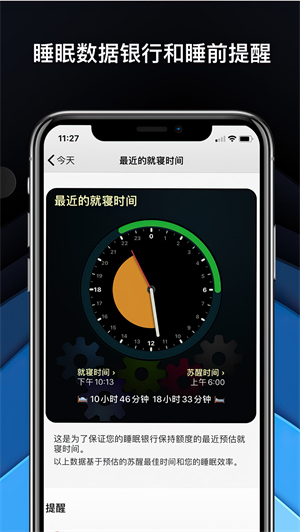
软件亮点
及时睡眠反馈
只能闹钟和定时唤醒
睡眠数据银行和睡前提醒
完整睡眠历史
睡眠阶段和心率
AutoSleep功能介绍
使用先进的启发式应用 AutoSleep 来计算您的睡眠时长。
如果您戴上手表睡觉,您什么都不需要做。AutoSleep 会自动监控您的睡眠时长与质量并在您早晨第一次解锁手机后给你发送通知。
即使您不带着手表睡觉, AutoSleep 也可以计算您在床上的时间。这非常简单。
如果您不戴手表睡觉,您仅需在睡觉前一刻把手表连接充电器就好。一旦你在早晨解锁了您的手机或者戴上了手表,AutoSleep就会知道您醒了并计算您的睡眠时长。
我们提供了方便的 Widget 来让您知晓自己昨晚的睡眠时长和过去七日的平均时长。
因为人总是各异的,AutoSleep 提供了微调选项,您可以通过简单地滑动滑块来调整自己的睡眠活跃度检测级别并可以很快速地看到睡眠时钟的统计变化。它还允许您自定义睡眠窗口, 是否需要每日通知以及在睡眠时钟上显示更多或更少的信息。
如果您戴着手表睡觉,AutoSleep 也会计算您的睡眠质量。通过分析您的睡眠时长、睡眠质量、赖床时间和心率变化来给您的睡眠评分并提供全面的夜间状况分析。
注意!如果您不戴着手表睡觉,AutoSleep 只能简单地统计您的睡眠时长。
AutoSleep 可以与 HeartWatch 联动,它是我们首推的心跳与活动检测应用。AutoSleep 会将您的睡眠信息记入健康应用中。
AutoSleep免费版使用向导
第一次打开 AutoSleep,App 会引导用户进行一定设置,在设置过程中,AutoSleep 会让用户选择自己的睡眠习惯、数据来源等,以更好地结合并且统计 iPhone 和 Apple Watch 的传感器数据。
选择数据来源。 AutoSleep 可以从 Apple Watch 和 iPhone 的传感器读取数据,数据均是从 Apple HealthKit 提供。如果你睡觉的时候戴手表,那么此时应该可以看到 80% 以上的数据来自 Apple Watch 的提示。如果仅使用 iPhone 作为数据来源,那么一些 Apple Watch 专属的数据,比如心率、呼吸速率、HRV 等等就无法记录了。
选择睡眠时间。 根据个人当前的睡眠习惯选择睡眠时间,确保自己一般是在这个时间之后入睡。AutoSleep 根据这个时间来把两个自然日分割开来。
设置睡前活动的时间。 可以设置在睡觉前的多少时间禁用睡眠追踪。如果你习惯睡前在床上看书、刷手机的话,可以打开这个设置。
是否使用手机。 如果你的手机在睡觉的时候无法保持相对静止,那么请不要使用手机来表明自己是否处于睡眠的状态中。假设你的手机在睡觉的时候在身边的话,很可能因为睡觉时的动作影响到了手机 —— 此时 AutoSleep 可能判定为你已经醒了。
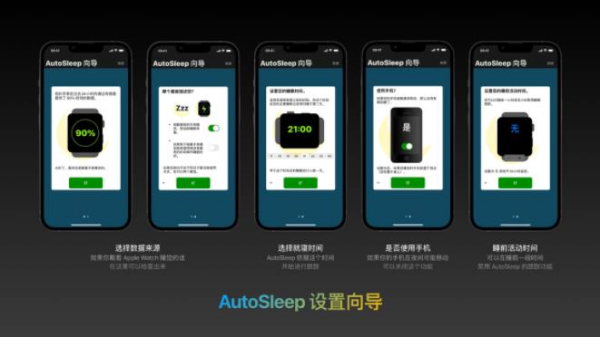
基本数据
基本数据:睡眠时间、质量睡眠、深度睡眠、睡眠心率
睡眠的时长,是最直观的衡量睡眠质量的方式。AutoSleep 通过 Apple Watch,利用传感器可以比较准确地测量出一天中任意时段的睡眠,并且给睡眠计时。无论是晚上的睡眠还是中午的小睡,只要睡觉的时候戴上 Apple Watch,AutoSleep 都可以提供监测数据,而无需特别的设置。
此外,根据 Apple Watch 的传感器数据,AutoSleep 还会计算高质量的睡眠时长,以及深度睡眠的时长。这两项指标,相对于普遍的睡眠时长,更加能够衡量「睡得怎么样」,尤其是深度睡眠。根据各类与睡眠相关的科普文章与出版物介绍,可以发现普遍来说,普通成年人一晚的深度睡眠时间在 10%-20% 之间。以睡眠 8 小时计算,约为 0.8 - 1.6 小时。
睡眠期间,心率会降低。在深度睡眠期间,心率可能比平时的静息心率低 20%-30%。AutoSleep 也会通过比较睡眠期间的心率和日常的静息心率得出睡眠心率的下降百分比。
以上四项数据,都包括在 AutoSleep app 主页的「睡眠圆环」中:我们可以清晰直观地看到自己的睡眠时间、质量睡眠、深度睡眠,以及睡眠心率。此外,AutoSleep 也提供了 iOS 的桌面小组件,可以直接在桌面预览自己前一晚睡眠的以上关键数据。

AutoSleep使用教程
调整 AutoSleep 数据
有些时候 AutoSleep 展示出来的数据看起来不太准确,因此我们可以调整 AutoSleep 的筛选逻辑,让最后展示出来的数据更贴近自己的实际情况。总体来说,AutoSleep 提供了以下几种用来调整睡眠数据的工具:
粗调:调整圆环
在 AutoSleep 主页的圆环界面,就可以很方便地根据个人睡眠的感觉进行调整。如果你感觉 AutoSleep 没有按照你的睡眠进行记录和显示,点按「调整」按钮就可以选择更符合你的实际睡眠的睡眠时长数据。选择后,AutoSleep 会重新根据传感器数据计算睡眠的各项指标。
细调:调整时间线
如果发现粗调后的数据还是无法完全符合你睡眠的实际情况,那么还可以通过「今日 / 编辑」标签页进行细微的调整。以 15 分钟为一个时间窗口,我们可以将 AutoSleep 计入睡眠的时间段取消,或者将其未能成功计入睡眠的时间段标记为睡眠。
将某日的睡眠数据剔除
如果遇到一些特殊情况,比如忘记戴上 Apple Watch 睡觉,再或者是非常偶尔地熬了个通宵只睡了几个小时,我们可以直接将这一天的睡眠数据从 AutoSleep 的分析中剔除。在 AutoSleep 的睡眠圆环界面向下滚动到底部,将「排除」部分的开关打开,即可。
通过以上的调整,我们可以获得更加能够反映个人实际情况的 AutoSleep 数据,从而根据情况调整个人的活动和睡眠习惯。
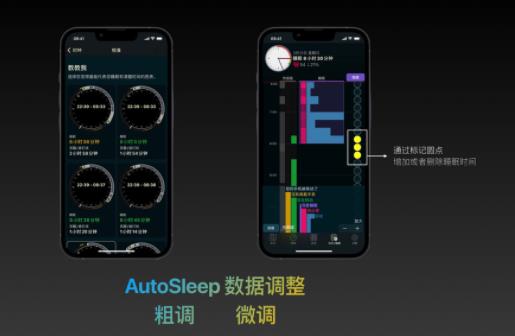
-
 AutoSleep安卓版
AutoSleep安卓版生活休闲 | 80MB



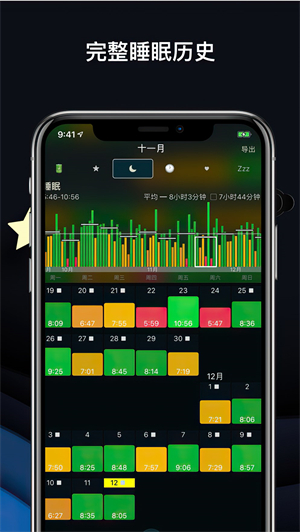
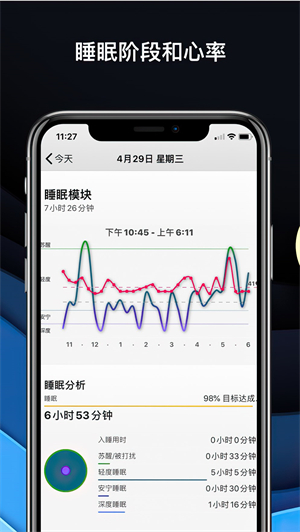
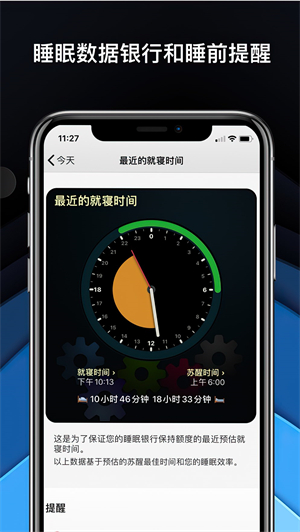






























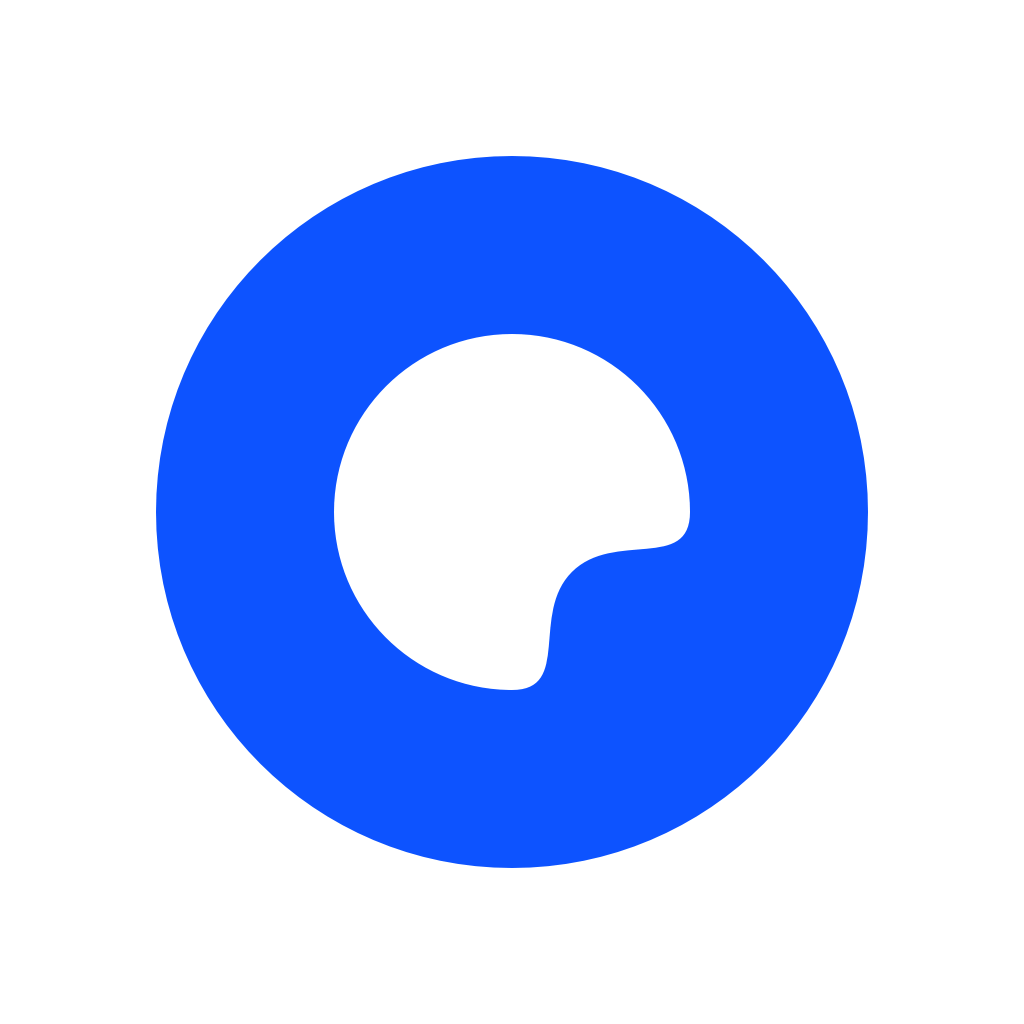













 浙公网安备 33038202002266号
浙公网安备 33038202002266号